Hvordan lage en logo i Photoshop

Før du starter med hvordan du lager en logo i Photoshop, bør vi adressere elefanten i rommet - Photoshop CC. ble ikke bygget med logo design i tankene. En av de grunnleggende egenskapene til en logo er å kunne skalere opp og ned uten tap av kvalitet. Dette er grunnen til at vektorbasert programvare, for eksempel Illustrator, er det foretrukne alternativet for å lage logoer, hvor Photoshops pikselbase er mindre egnet. For mer informasjon om å designe en logo ved hjelp av Illustrator, sjekk ut Denne praktiske veiledningen , som vil ta deg gjennom prosessen, fra konsept til ferdigstillelse.
Men hvilket Photoshop mangler i applikasjon, det mer enn gjør opp for popularitet, spesielt i forhold til Illustrator CC. . Så hvis du trenger å vite hvordan du lager en standout-logo, men ikke vil betale for programvare du ikke trenger, er denne opplæringen for deg. Vi går deg gjennom hvordan du designer en grunnleggende logo i Photoshop, ved hjelp av enkle formverktøy, gradienter og tekstalternativer. Utforsk disse alternativene, og du vil lage dine egne logoer i Photoshop på kort tid. Vi bruker Photoshop CS6, men den samme prosessen gjelder for andre versjoner.
Når det gjelder å faktisk designe din egen logo, må du kanskje begynne å tenke på merkeidentitet og stil. For mer inspirasjon, gå til vår Pro Guide til Logo Design , som forteller deg alt du trenger å vite om logoer verden.
01. Opprett et nytt lerret
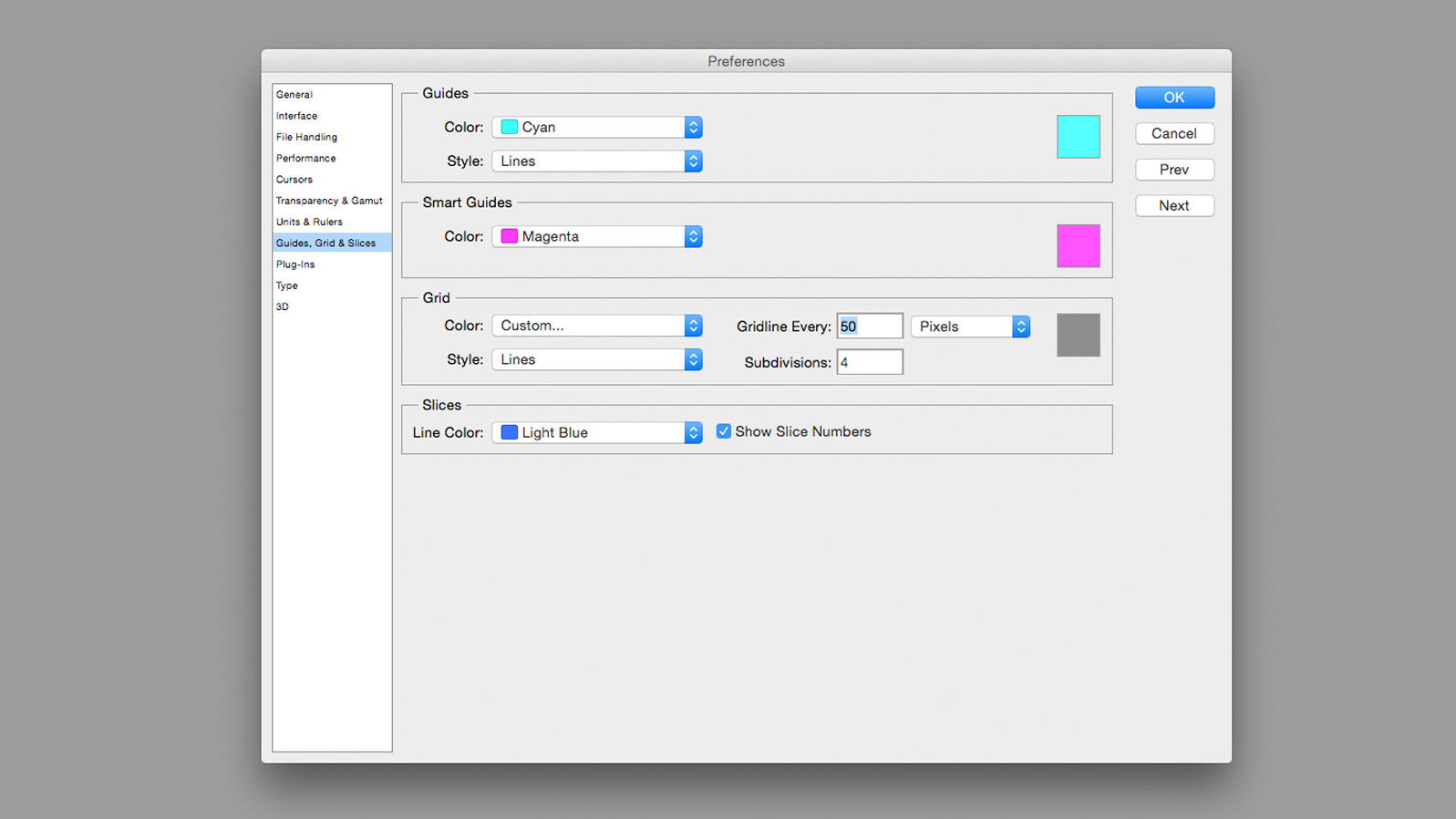
Åpne Photoshop og opprett et nytt dokument. Jeg brukte en lerretstørrelse på 500px x 500px, men større størrelser ville fungere like bra. Du kan endre lerretstørrelsen på et hvilket som helst tidspunkt. Gå inn i photoshop & gt; Innstillinger for å sette en gridlinje hver 50px. Deretter snu gridene på, i lerretet, ved å trykke cmd. + " eller visning & gt; Vis i Alternativer Bar. Sørg for at snap til rutenett er slått på, under visning og GT; Knips til.
02. Tegn en grunnleggende form
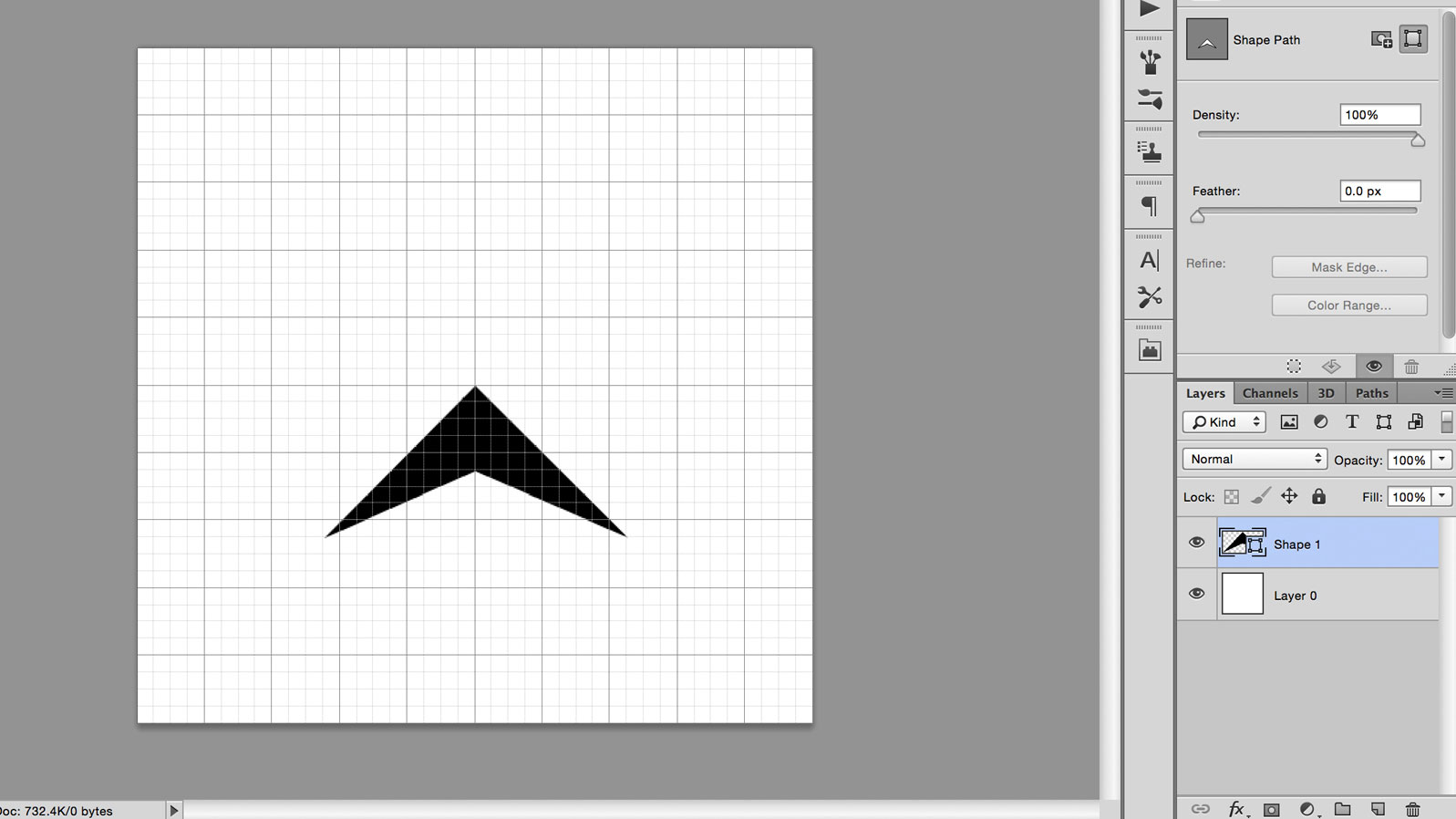
Velg pennverktøyet i verktøylinjen, eller ved å trykke S , og sørg for at den er satt til å forme til venstre for alternativlinjen, i stedet for banen. Bruk pennen til å tegne en pilhovedform, som starter på senterpunktet til lerretet og bruk av gridlinjekryss for dine andre punkter. Å navngi lagene er ikke nødvendig for dette prosjektet, men det kan være nyttig i mer kompliserte dokumenter, hvor det er mange lag.
03. Dupliser og rediger formen
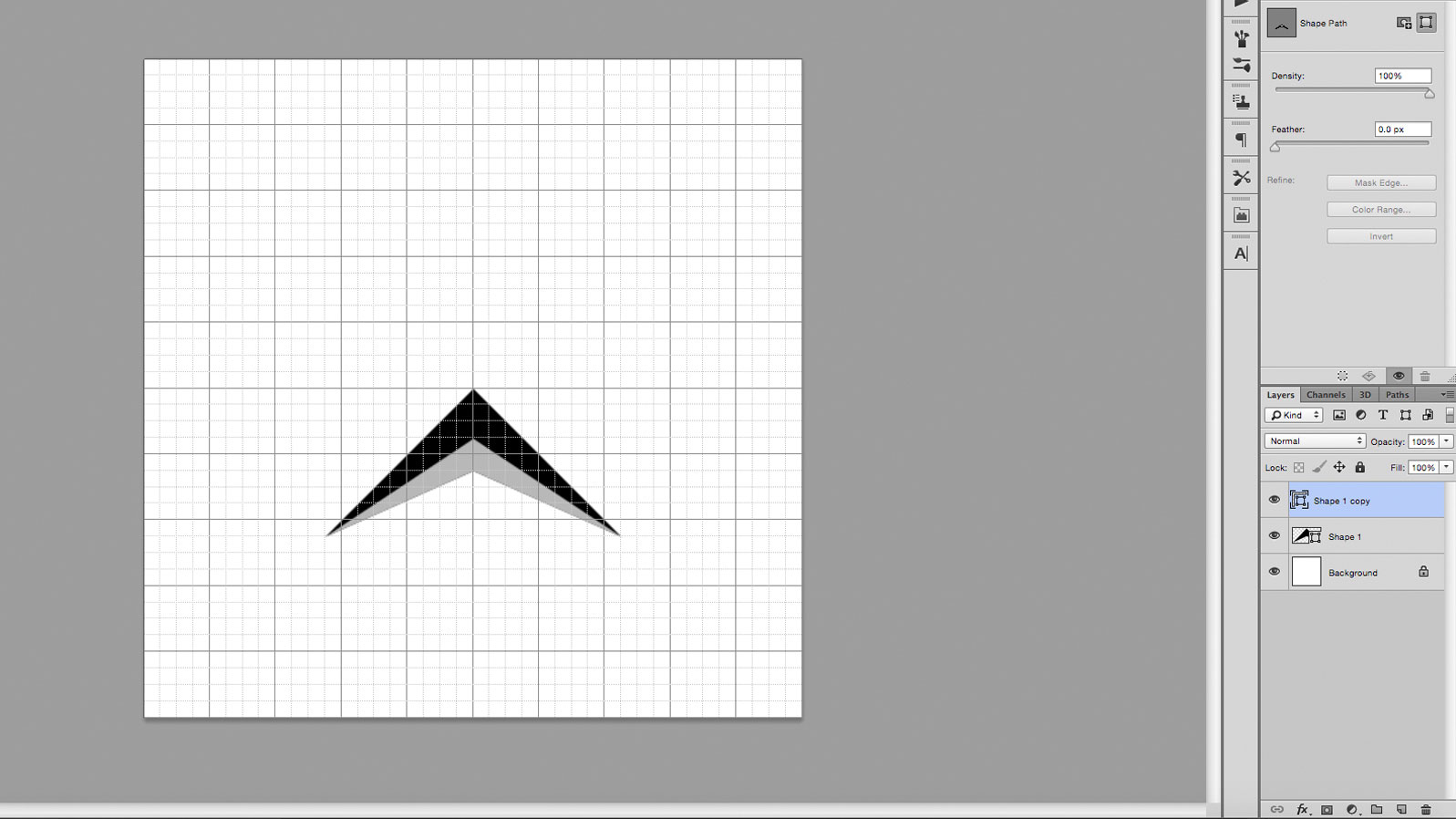
Duplisere laget, ved å trykke cmd. + J. og klikk på det nye laget for å velge det. Bruk Direkte utvalgsverktøy, snarvei EN , for å klikke på toppmoderne punktet på pilen, som ligger i midten av lerretet. Flytt dette punktet ned noen gridfirkanter, hold Shift-tasten for å holde den låst på y-aksen.
04. Legg til farge med en gradient
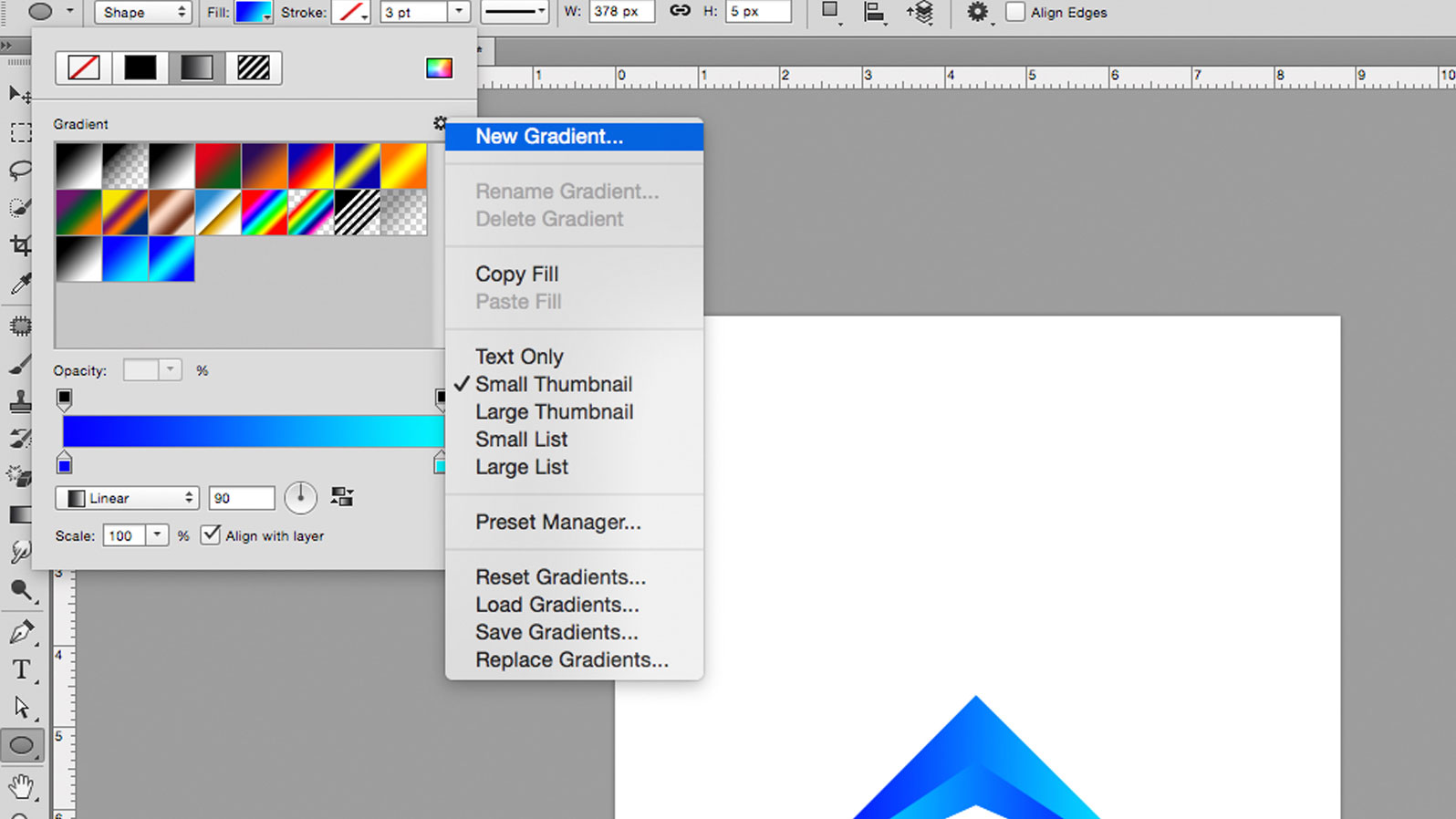
Opprett en ny gradient i rullegardinmenyen Fyll, til venstre for alternativlinjen. I Gradient-vinduet, dobbeltklikk på de nederste glidebryterne for å få opp RGB-alternativer, hvor du kan velge dine farger; Jeg gikk for en lett og mørk blå. Påfør deretter denne gradienten til begge objekter, endring av gradientrotasjonen slik at de motsetter seg hverandre. Hvis du ikke kan se fyllingsalternativene, kan det være fordi du kan ha det valgte verktøyet, så bytt til penn- eller formverktøyet.
05. Gruppe og duplisere lagene dine
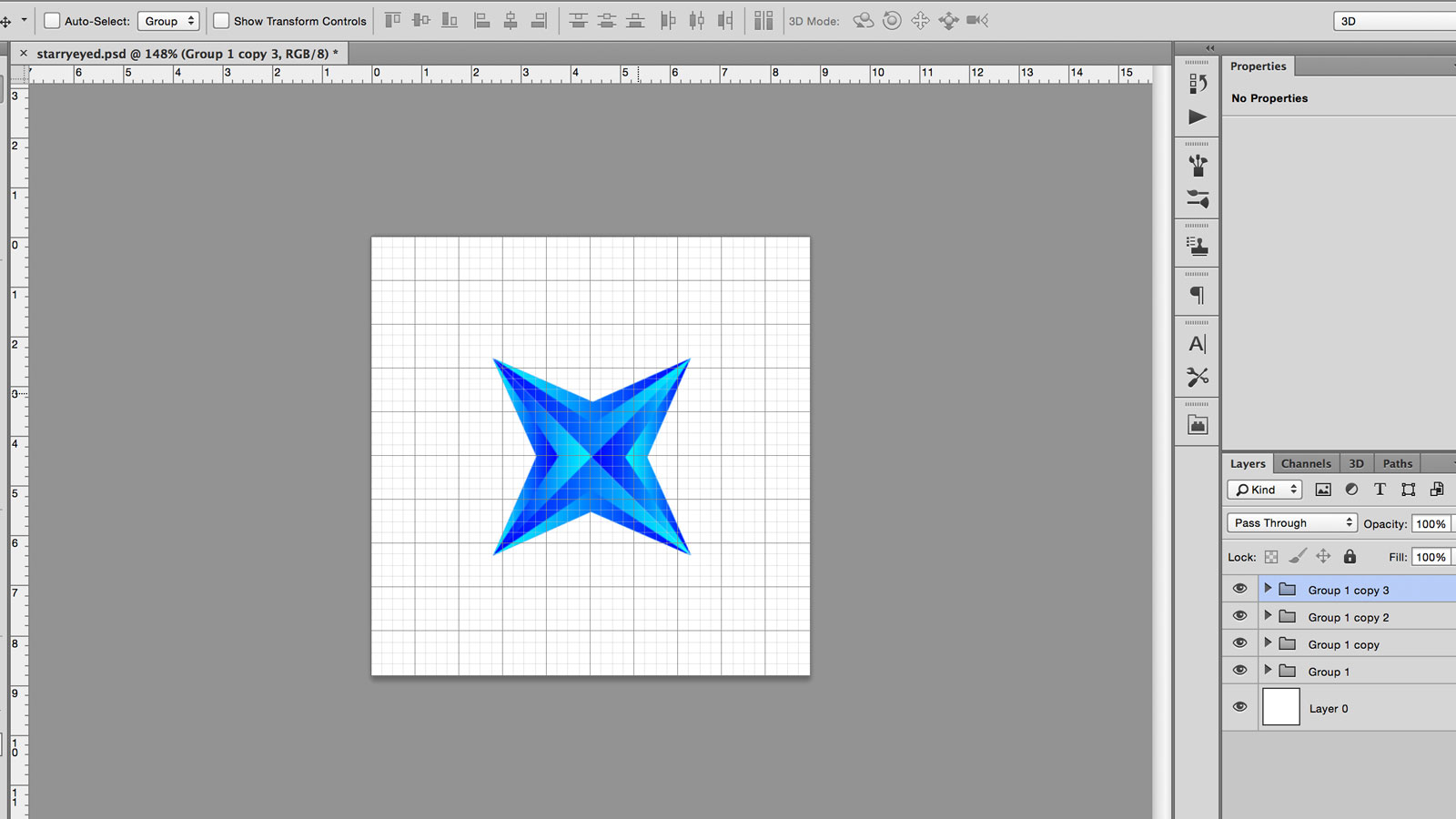
Grupper de to lagene ved å velge dem og trykke på gruppeknappen, som ser ut som en liten mappe, som ligger nederst i kategorien Lag. Dette forhindrer at lag-fanen blir rotete og gjør det lettere å håndtere de to lagene sammen.
Dupliser denne gruppen og bruk den frie transformasjonsfunksjonen til å rotere den nye gruppen nitti-grader, holde nede skift-tasten for å rotere i femten grad. Du kan få tilgang til gratis transformasjon ved hjelp av cmd. + T. eller under Rediger & GT; Gratis transformasjon. Nå flytt den andre gruppen opp, til den gjenspeiler den opprinnelige formen, ved hjelp av lerrets midtpunkt som en symmetri linje.
06. Forvandle figurene
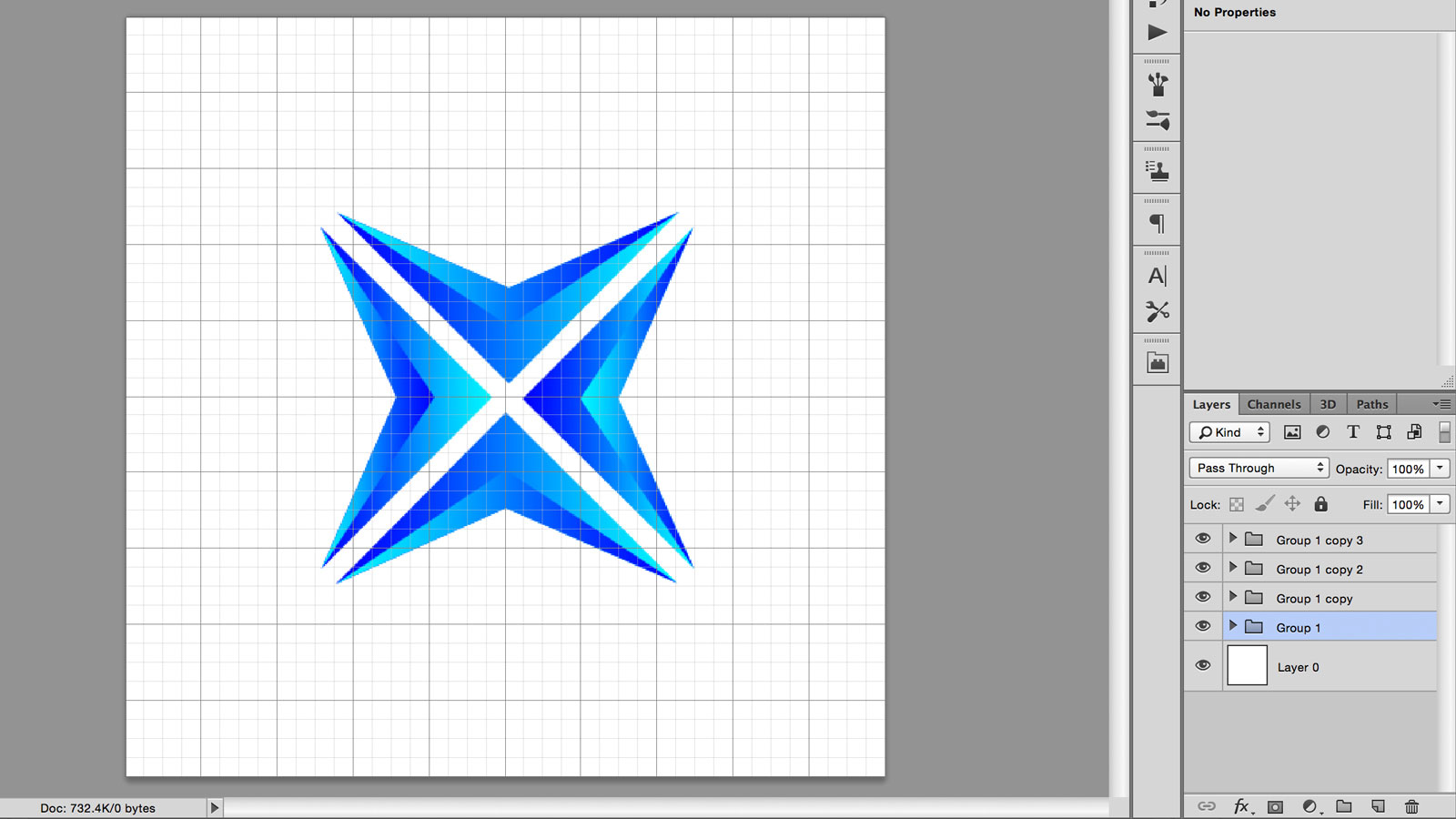
Nudge hver form opp eller ned ett grid firkant, vekk fra midtpunktet, ved hjelp av Shift + Cursor Key.
07. Gruppe, duplikat, gjenta
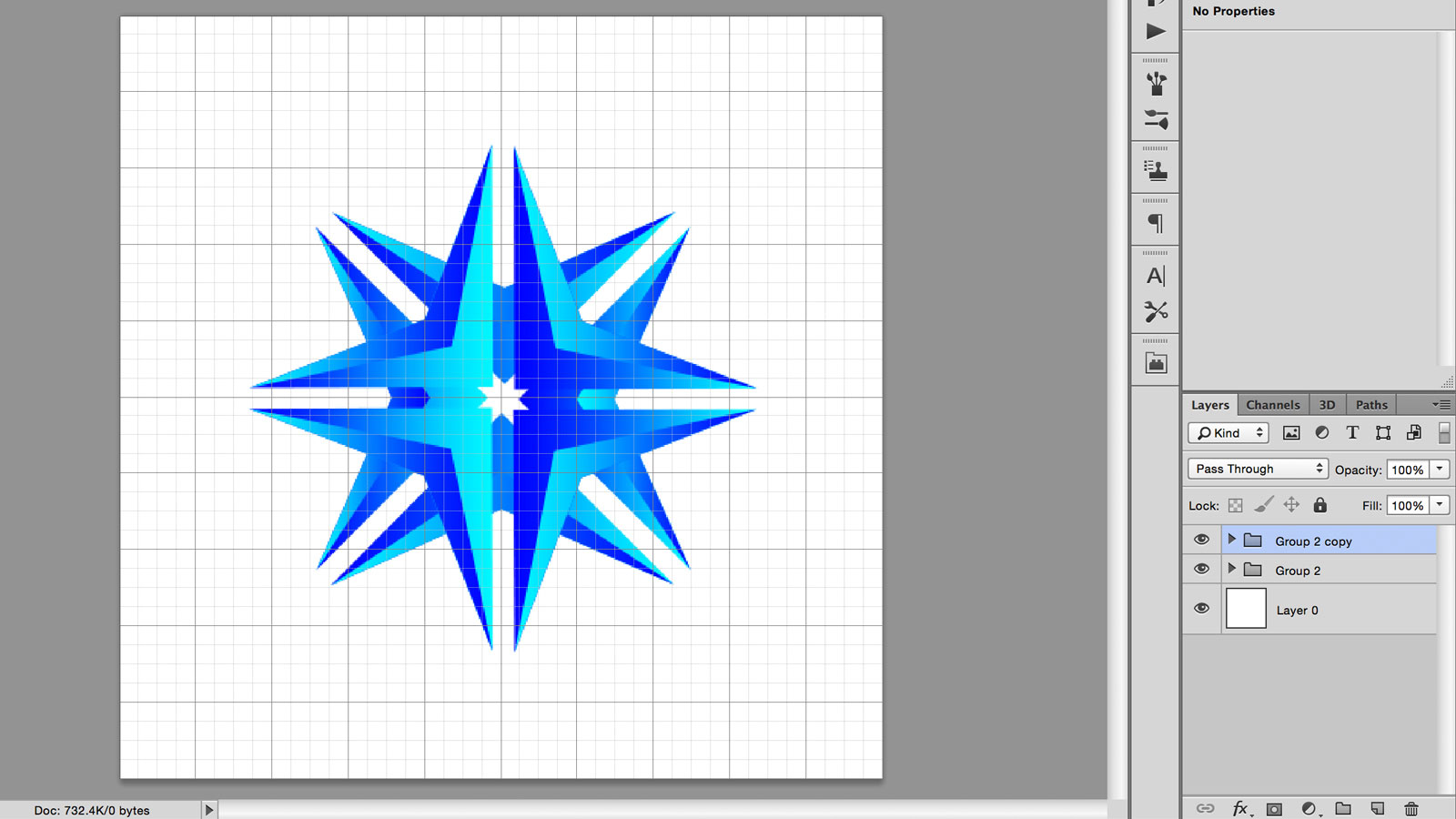
Bruk av samme metode fra trinn # 5 for å gruppere lagene sammen, duplisere gruppen og rotere med nitti grader. Den nye formen skal ligne en slags krysshårform.
08. Tegn en sirkel med formverktøyet
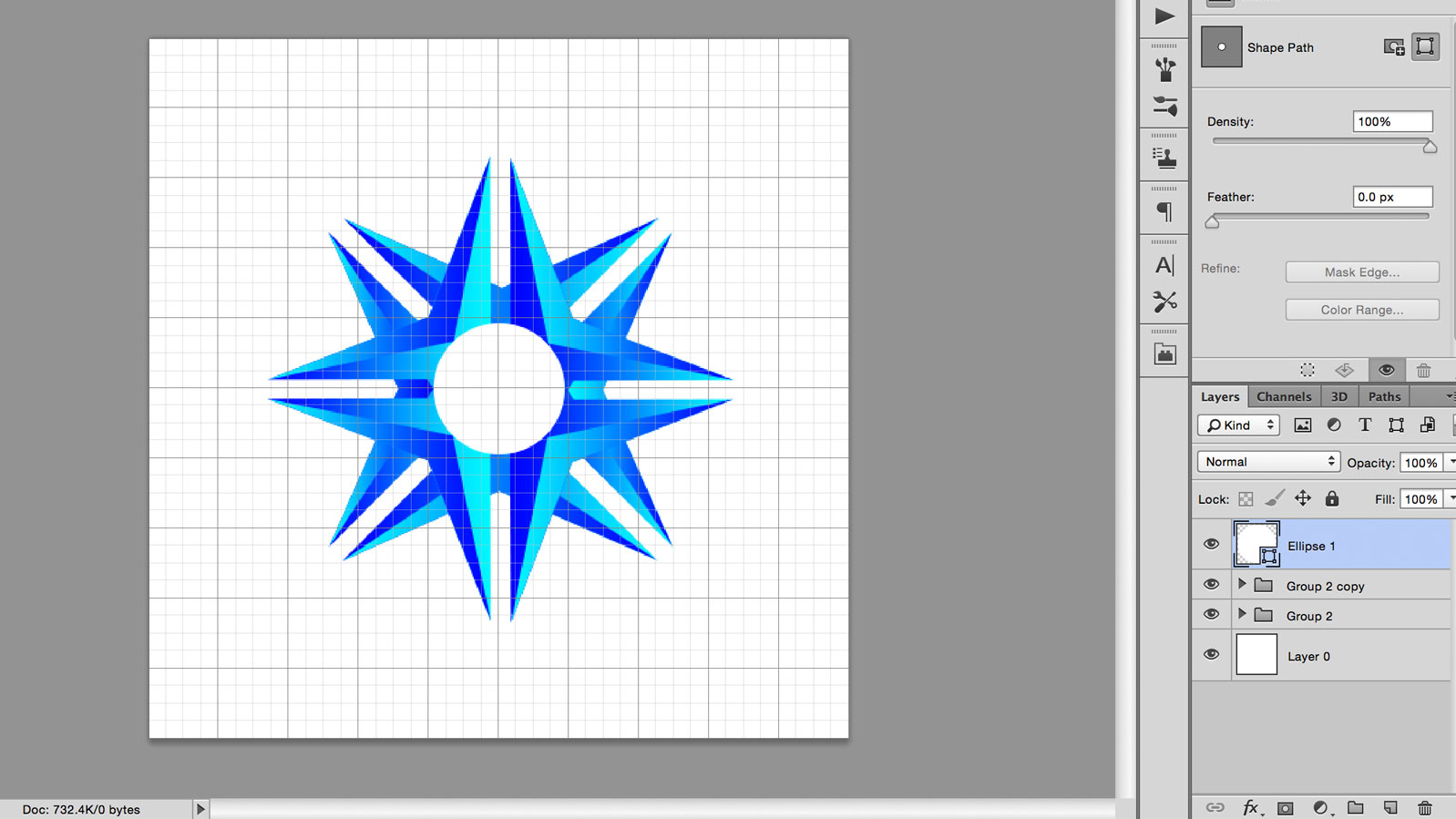
Syklus gjennom formverktøy til du finner en sirkel, enten ved å klikke-og-holde på ikonet i verktøylinjen eller trykke på Shift + U. . Klikk på midtpunktet på lerretet, hold Alt for å tegne en sirkel som utstråler fra midten, og skift for å holde bredden og høyden proporsjonal. Hvis du gjør en feil, kan du angre eller re-redigere formen din ved hjelp av gratis transformasjon.
09. Tegn et rektangel og juster til midten
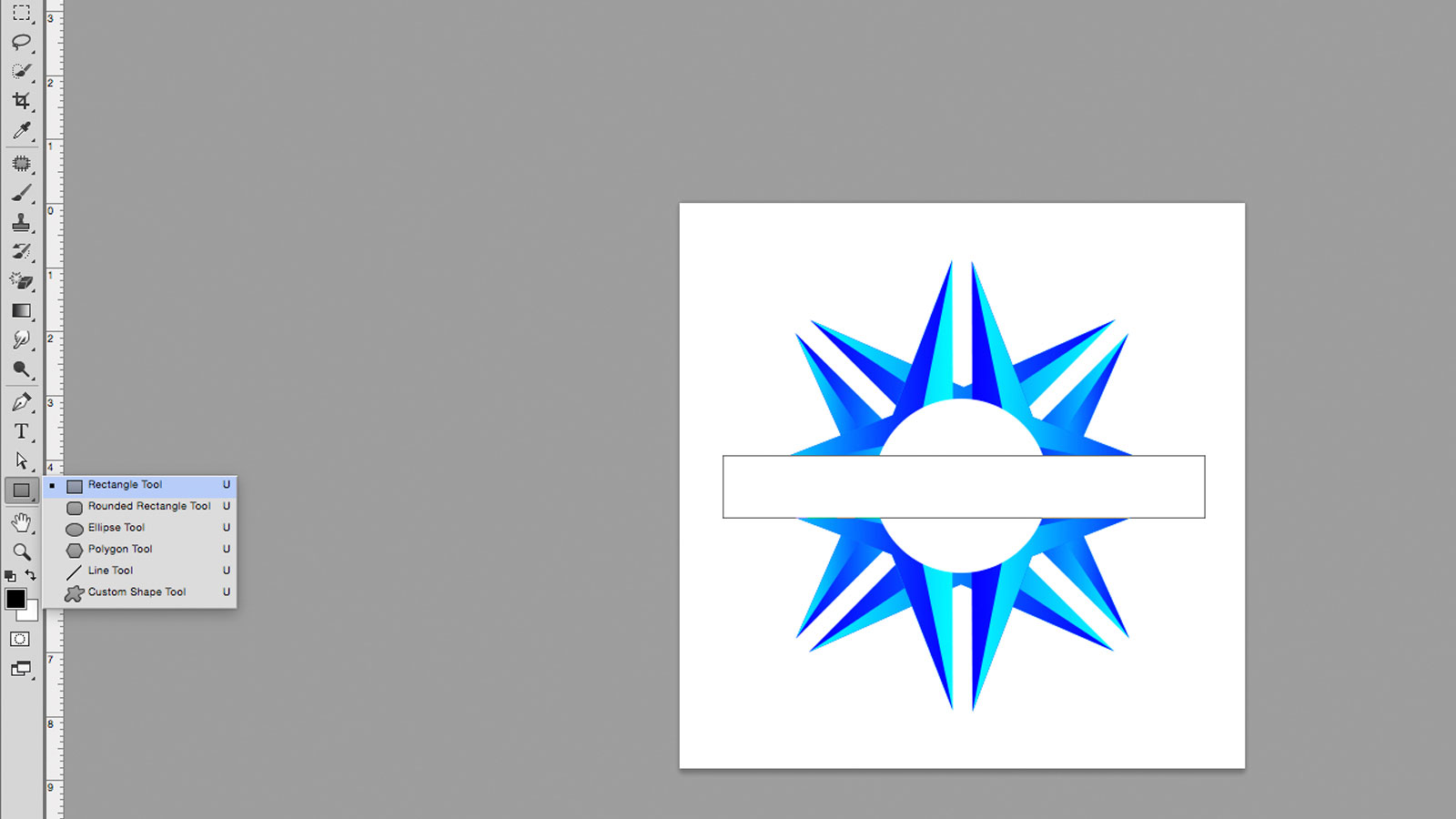
Sykle gjennom formverktøyene igjen, til du finner rektangelverktøyet. Tegn en hvit boks over grafikken, over de andre lagene, noe som gjør nok plass til tekst. Du kan justere dette til midten av lerretet ved å klikke på rektangelaget og bunnlaget (som skal være et hvitt firkant, i samme størrelse som lerretet) og ved hjelp av justeringsverktøy, enten funnet under lag og GT; Juster i menylinjen eller justerknappene i alternativlinjen.
Flere avanserte brukere kan bruke dette rektangelet til å trekke fra figurene under, ved hjelp av lag og GT; Kombiner former, men for nå vil vi bare holde oss til å bruke den som en hvit blokk.
10. Legg til teksten
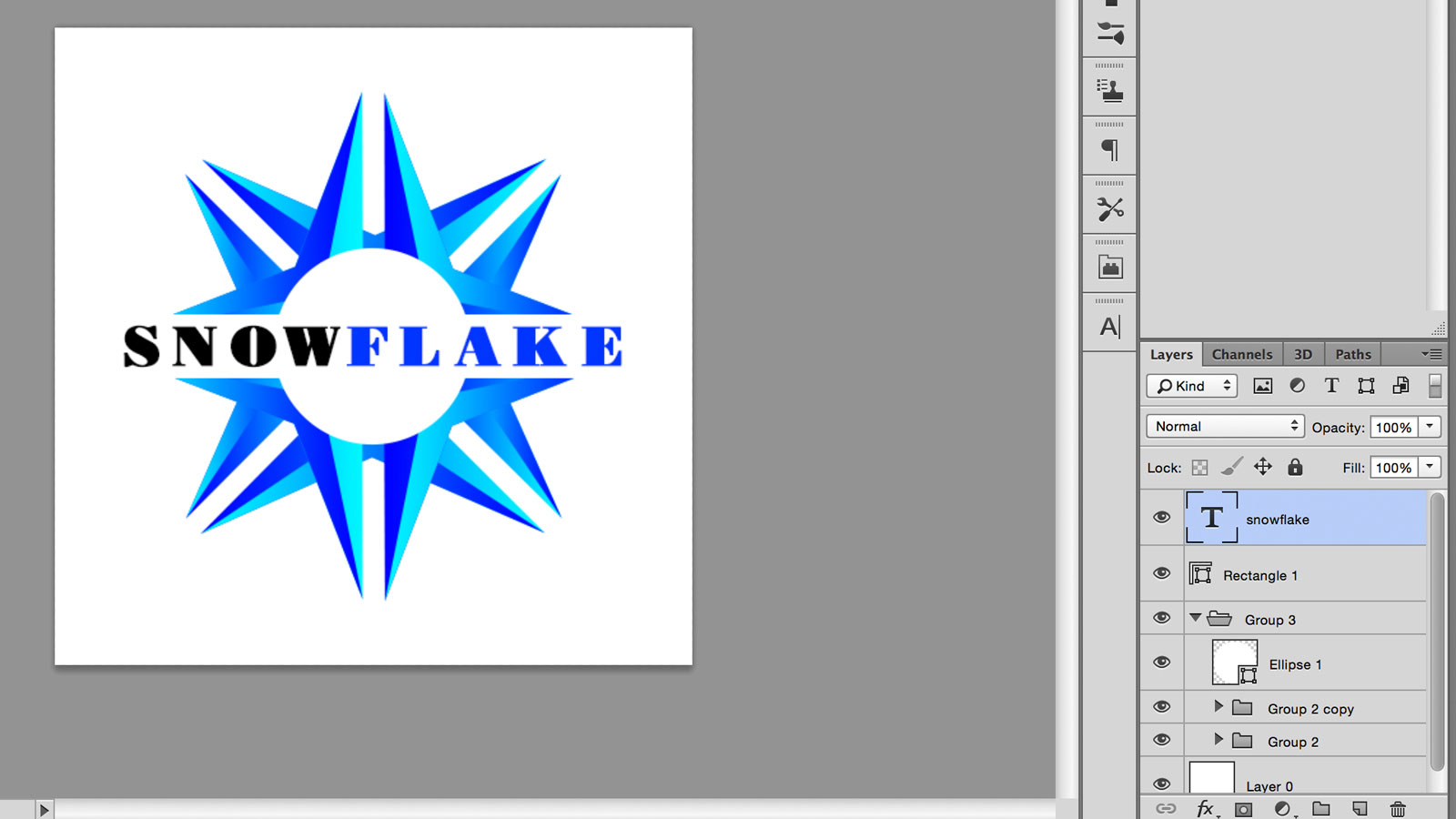
Tegn en tekstboks over rektangelet, ved å klikke på T-ikonet i verktøylinjen eller trykke T. , så dra på lerretet. Skriv inn teksten i boksen og sentr den, ved hjelp av knappene i kategorien Tegn. Bruk justeringsverktøyet igjen for å sentrere dette til lerretet.
11. Velg et passende skrifttype
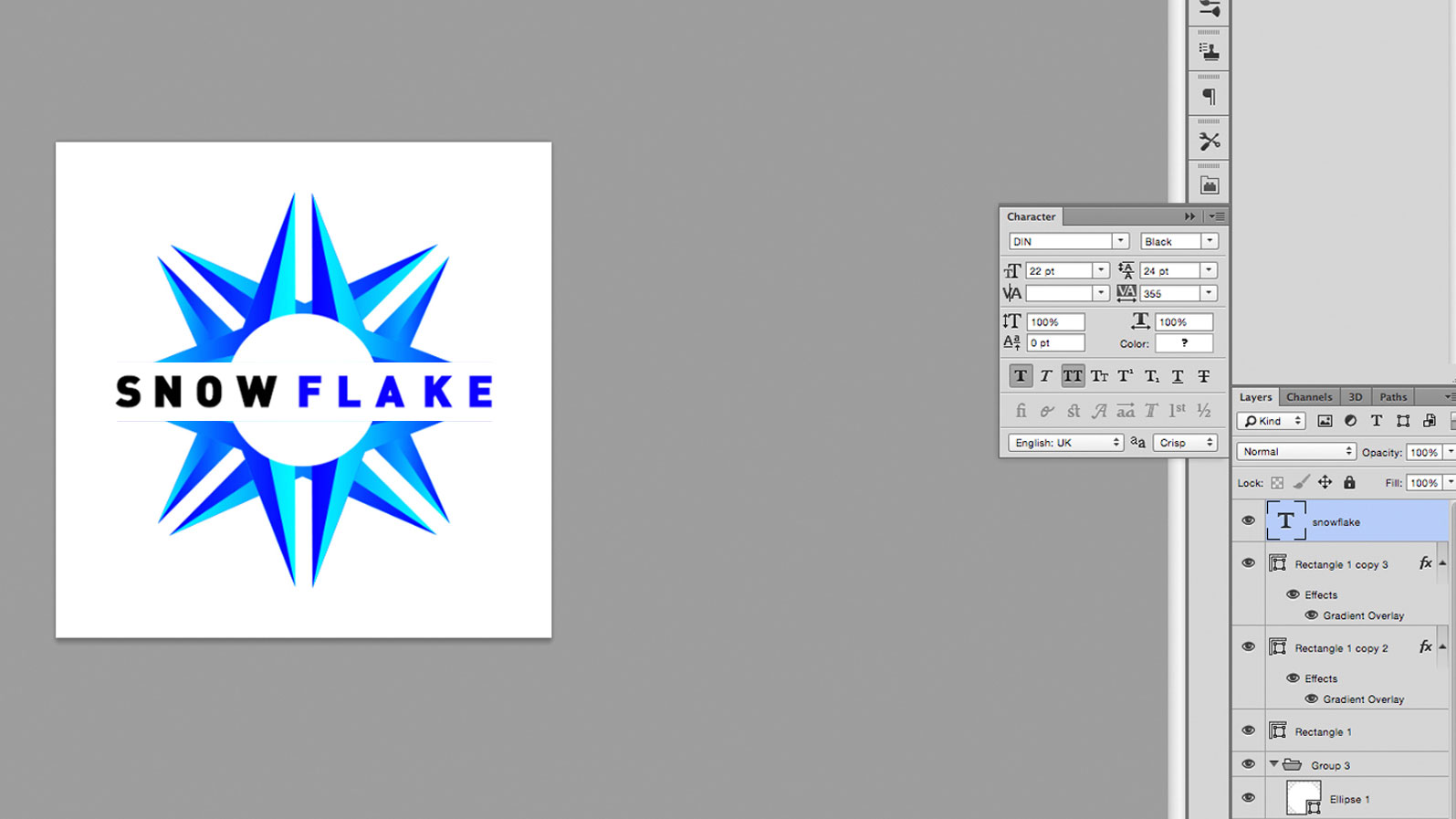
Velg et skrifttype som passer ditt merke. Det er mange gratis fonter der ute, men det er viktig å velge en som du har tillatelse til å bruke - se vår gratis fonter Roundup for noen ideer for å komme i gang. Siden denne logoen kan vises på tvers av mange av dine eiendeler, ville det være dårlige nyheter å bruke et ulovlig nedlastet skrifttype. Spill rundt med størrelse og farge til du liker det du ser.
12. Juster keringen din

KERN teksten. Dette betyr å justere horisontalavstanden mellom individuelle bokstaver, maksimere ordets lesbarhet. Du kan gjøre dette under Type-fanen, merket med V | A, eller ved å klikke mellom bokstavene og trykke alt + venstre eller alt + Høyre. For mer på Kerning, se vårt innlegg på Slik KERN TYPE .
13. Legg til endelige detaljer og eksport

Gjør eventuelle endelige justeringer du må gi det som spesielle noe. For hovedbildet øverst på denne siden la jeg til to mindre barer over og under teksten, farget med samme gradient. Jeg har også lagt til en bakgrunn, skygge og refleksjon, ved hjelp av lignende teknikker til de andre trinnene, så vel som å bruke lagmasker for å legge til falme.
Når du er glad, lagre bildet ut i hvilket format du trenger. Jeg brukte RGB JPG her for webformat, men lagret det som en PSD, så jeg kunne gå tilbake og gjøre endringer.
Les mer:
- Kan du gjette merkevaren fra sin opprinnelige logo?
- De 9 beste alternativene til Photoshop
- 62 Photoshop-snarveier for å øke hastigheten på arbeidsflyten din
hvordan - Mest populære artikler
Hvordan endre fonten i Twitter Bio
hvordan Sep 16, 2025[1. 3] Det er mange mennesker på Twitter - 261 millioner Twitter-kontoer forrige gang vi sjekket. Og det betyr at det kan være v..
Opprett perspektiv i Adobe Illustrator
hvordan Sep 16, 2025[1. 3] Side 1 av 2: Bruke perspektiv Grid i Illustrator: Trinn 01-09 Bruke..
Hvordan tegne en stor katt med pasteller
hvordan Sep 16, 2025[1. 3] Mykheten og lysstyrken av pastellpinner gjør dem til det ideelle valget for bakgrunner i min pastell tegninger ..
Lag krusningseffekter med Pixijs
hvordan Sep 16, 2025[1. 3] Det er mange interessante effekter som kan legges til en side for å øke engasjementet, men det er viktig å velge effekte..
Opprett en perfekt geometrisk logo design i Illustrator
hvordan Sep 16, 2025[1. 3] I denne korte Illustrator Tutorial , designer Vil Paterson. Går gjennom hvordan du lager en ..
Hvordan lage massive eksplosjoner med v-ray
hvordan Sep 16, 2025[1. 3] Opprette og komponere 3D-eksplosjoner er vanligvis en oppgave for to forskjellige artister eller studioavdelinger, men her ..
5 måter å administrere kontantstrøm effektivt
hvordan Sep 16, 2025[1. 3] Kontrollere kontantstrømmen din er nøkkelen til freelance suksess, og det er noen harde og raske regler for å sikre at d..
Slik legger du til data i skisseutformene dine
hvordan Sep 16, 2025[1. 3] Skjermdesign har kommet langt i de siste årene. Heck, vi sa ikke engang "skjermdesign" for noen år siden. Som mange grafi..
Kategorier
- AI Og Maskinlæring
- AirPods
- Amazon
- Amazon Alexa & Amazon Echo
- Amazon Alexa & Amazon Echo
- Amazon Brann TV
- Amazon Prime Video
- Android
- Android Telefoner Og Tavle
- Android -telefoner Og Nettbrett
- Android TV
- Apple
- Apple App Store
- Apple HomeKit & Apple HomePod
- Apple Music
- Apple TV
- Apple Watch
- Apps & Web Apps
- Apper Og Webapper
- Lyd
- Chrome & Chrome OS
- Chromebook & Chrome OS
- Chrome
- Cloud & Internet
- Sky Og Internett
- Sky Og Internett
- Datamaskiner
- Computer History
- Ledningen Cutting & Streaming
- Ledning Og Streaming
- Splid
- Disney +
- DIY
- Elektriske Kjøretøyer
- Lesebrett
- Essentials
- Forklarere
- Spill
- Generelt
- Gmail
- Google Assistant Og Google Nest
- Google Assistant & Google Nest
- Google Chrome
- Google Docs
- Google Disk
- Google Maps
- Google Play-butikken
- Google Blad
- Google Slides
- Google TV
- Maskinvare
- HBO Maks
- Hvordan
- Hulu
- Internet Slang Og Forkortelser
- IPhone Og IPad
- Tenne
- Linux
- Mac
- Vedlikehold Og Optimalisering
- Microsoft Edge
- Microsoft Excel
- Microsoft Office
- Microsoft Outlook
- Microsoft PowerPoint
- Microsoft Lag
- Microsoft Word
- Mozilla Firefox
- Netflix
- Nintendo Switch
- Paramount +
- PC Gaming
- Peacock
- Foto
- Photoshop
- PlayStation
- Personvern Og Sikkerhet
- Personvern Og Sikkerhet
- Personvern Og Sikkerhet
- Product Roundups
- Programmering
- Bringebær Pi
- Roku
- Safari
- Samsung-telefoner Og Tavle
- Samsung -telefoner Og Nettbrett
- Slack
- Smart Home
- Snapchat
- Sosiale Medier
- Rom
- Spotify
- Tinder
- Feilsøking
- TV
- Video Games
- Virtuell Virkelighet
- VPN
- Nettlesere
- Wifi Og Routere
- Wifi & Ruters
- Windows
- Windows 10
- Windows 11
- Windows 7
- Xbox
- YouTube Og YouTube TV
- YouTube Og YouTube TV
- Zoom
- Explainers







